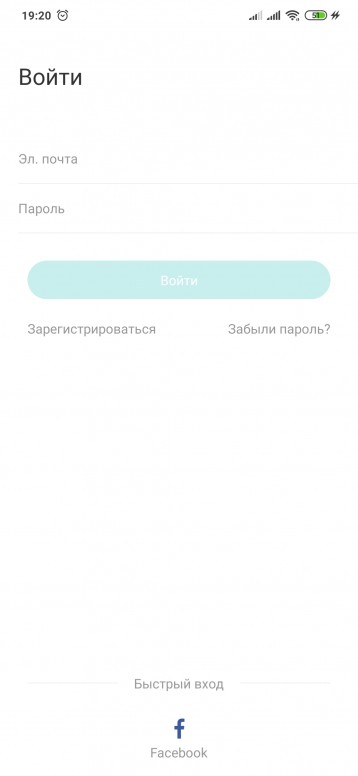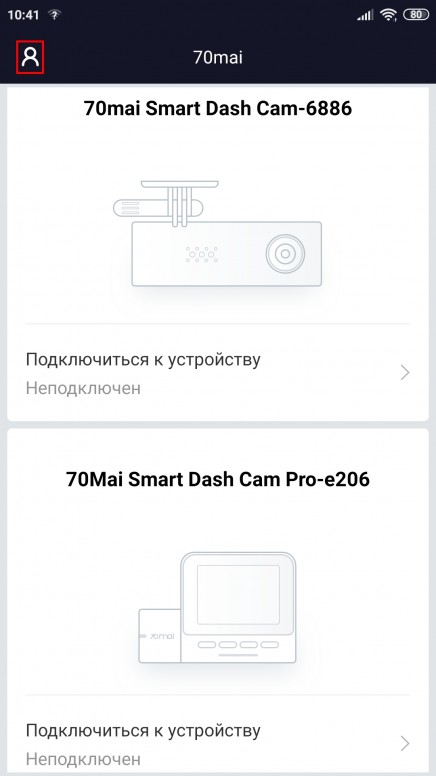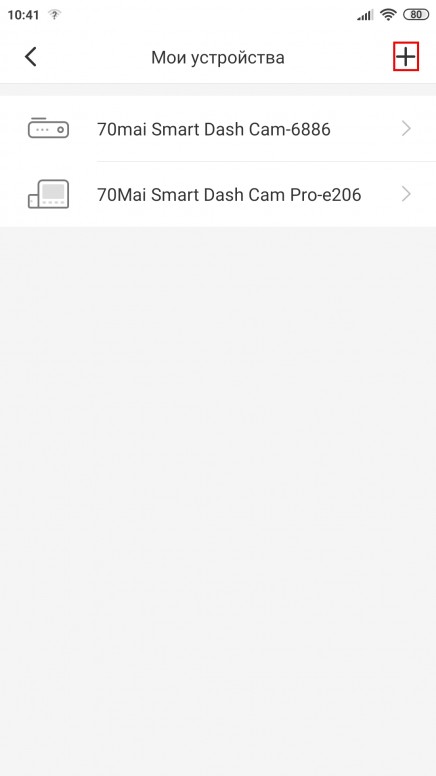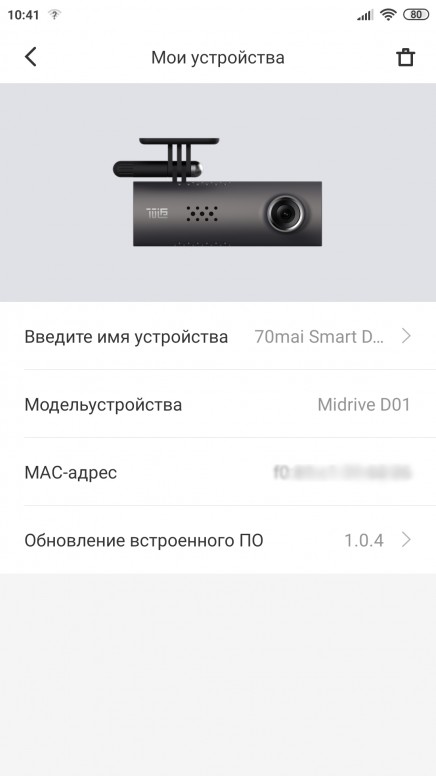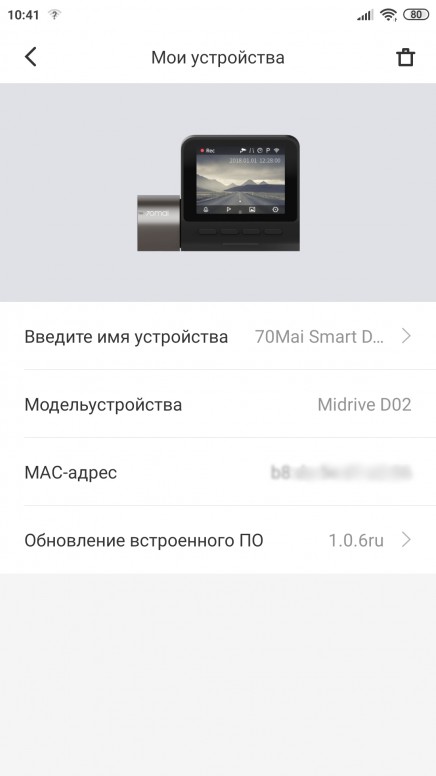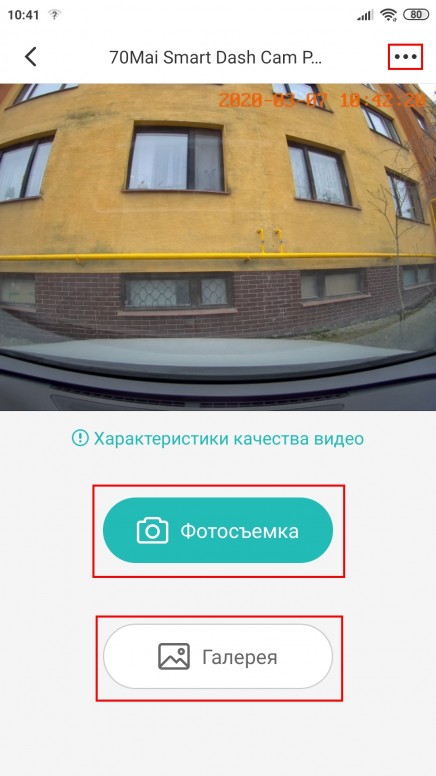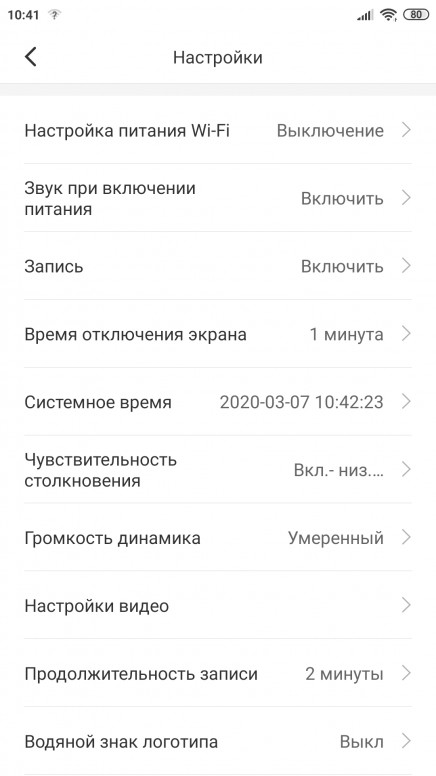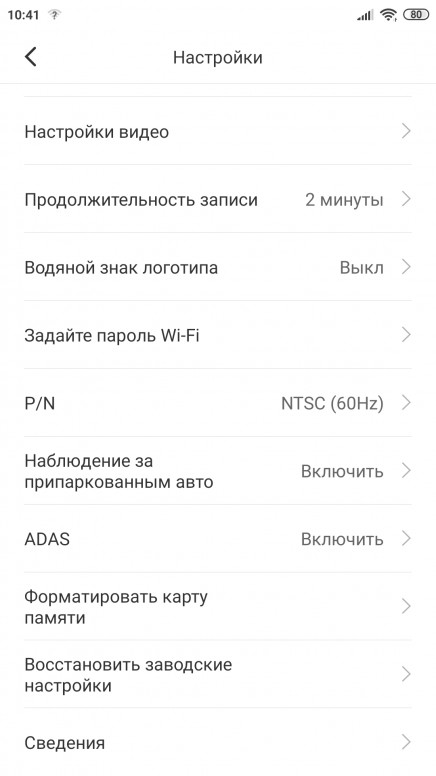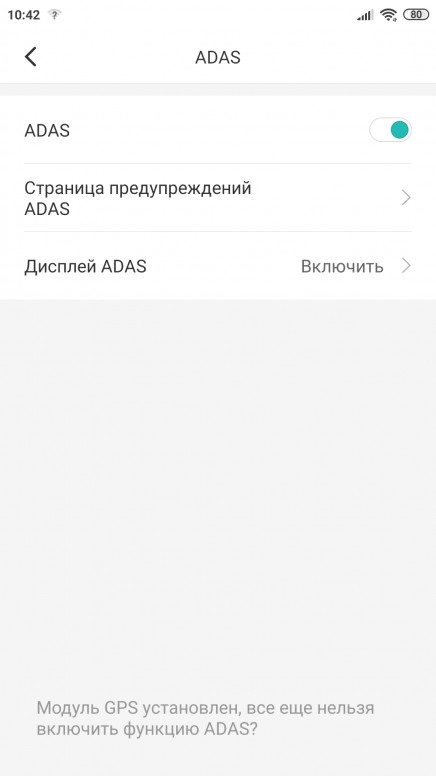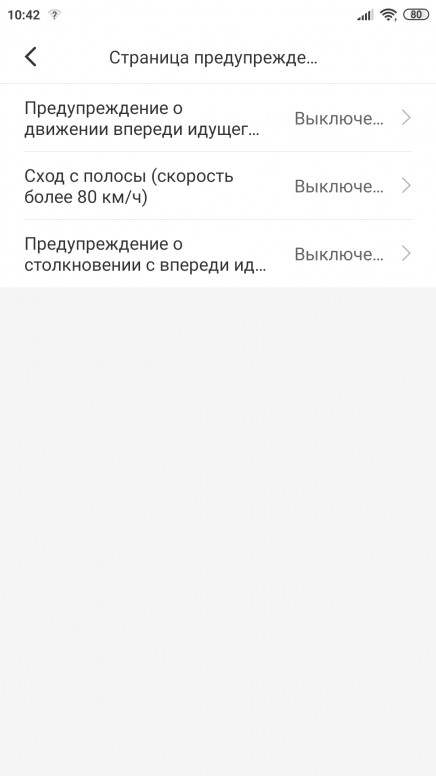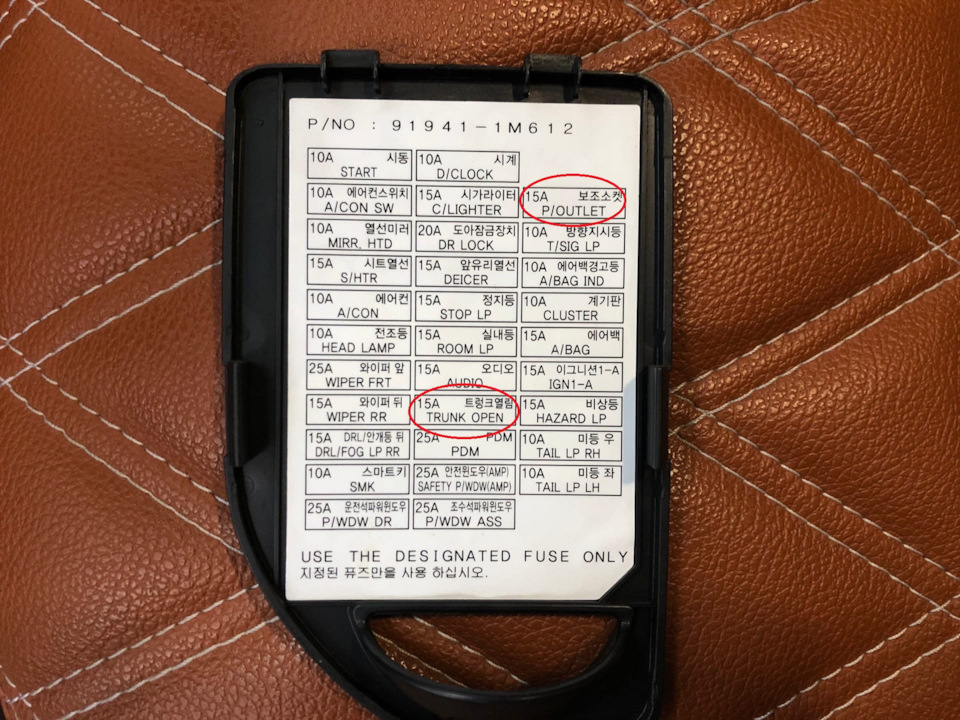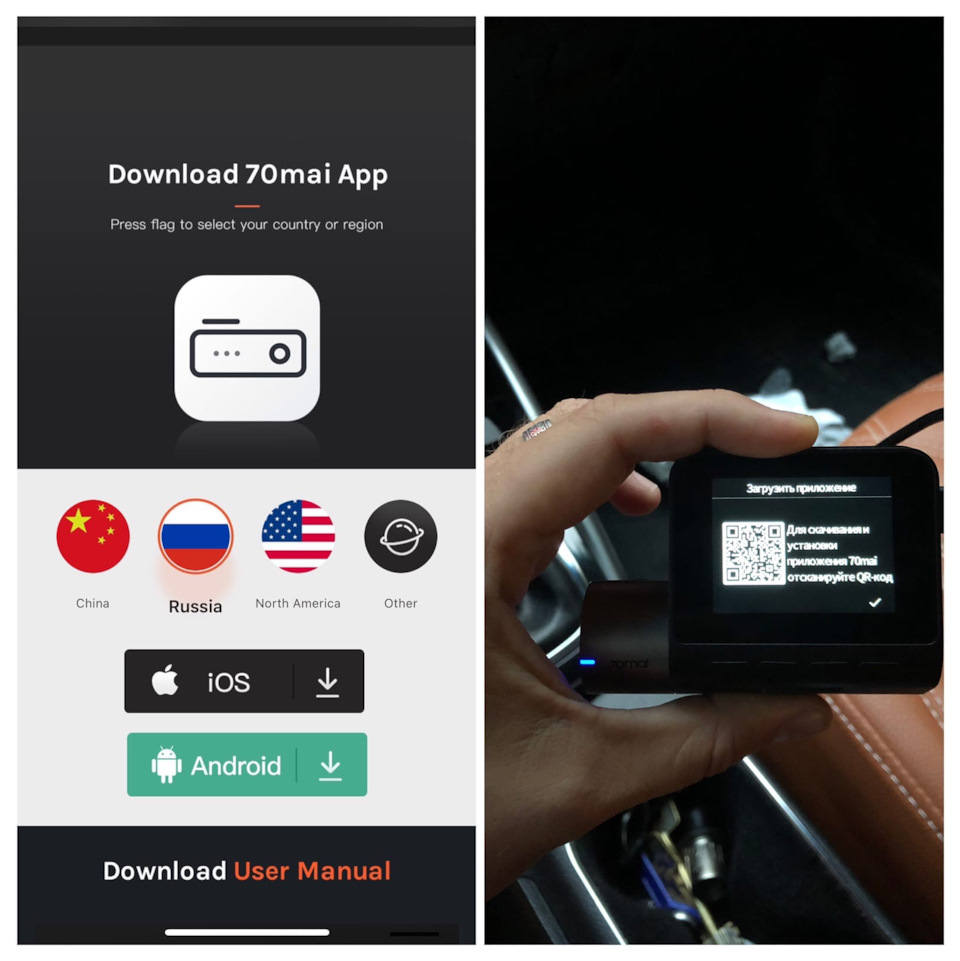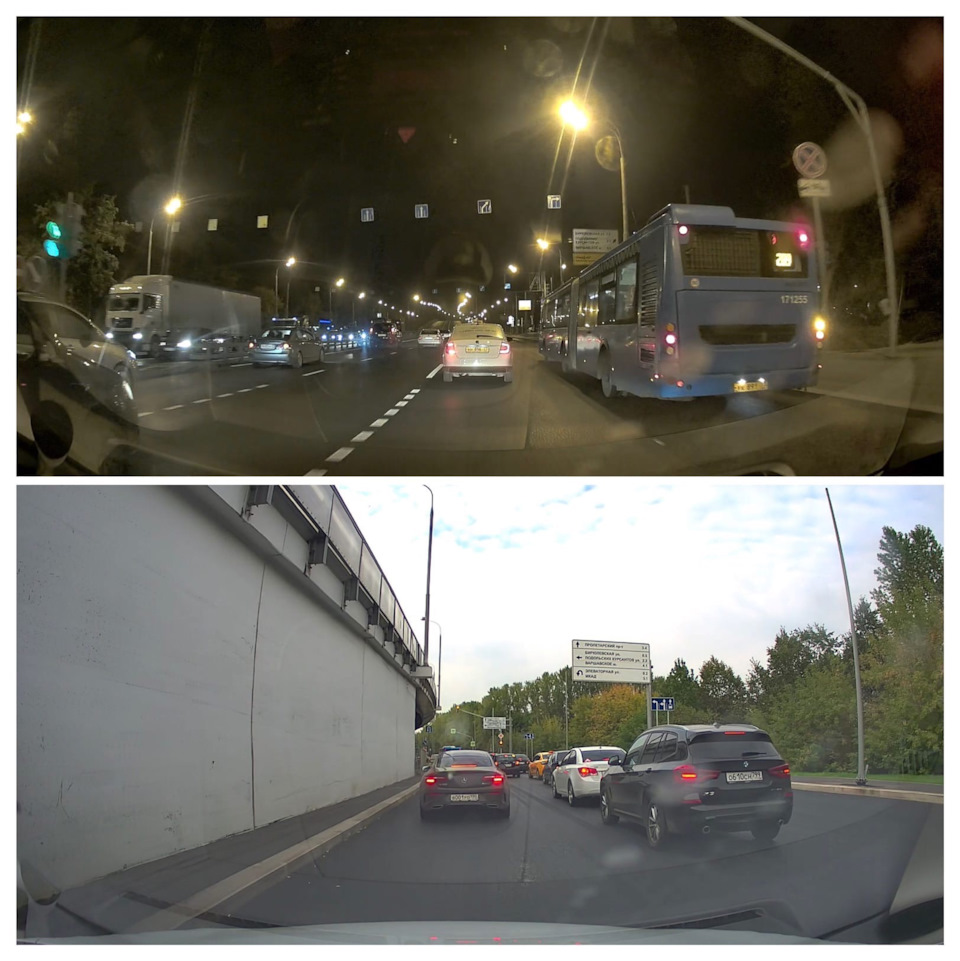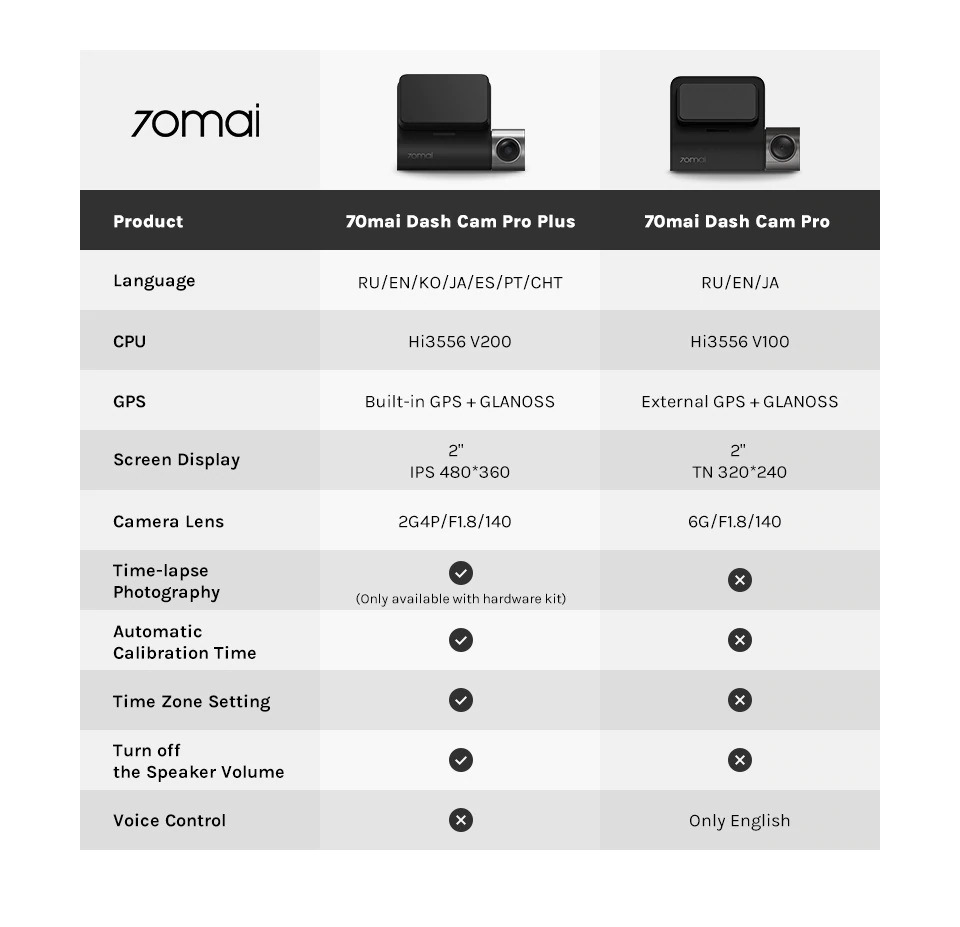70mai dash cam pro plus подключение в авто
Видеорегистратор Xiaomi 70 Mai инструкция по настройке на русском
Настройка автомобильного видеорегистратора Xiaomi 70 mai dash cam.
Комплект поставки
Элементы автомобильного видеорегистратора
Кнопка питания
Видеорегистратор 70mai имеет только одну кнопку – кнопку питания.
Чтобы включить видеорегистратор, нажмите кнопку питания.
Когда видеорегистратор включен, кликните кнопку питания, чтобы включить или выключить Wi-Fi точку доступа.
Чтобы выключить видеорегистратор, нажмите и удерживайте кнопку питания.
Нажмите три раза кнопку питания, чтобы отформатировать карту памяти micro SD.
Нажмите пять раз кнопку питания, чтобы сбросить настройки устройства до заводских параметров.
Индикатор видеорегистратора 70mai
Индикатор имеет форму кольца и расположен вокруг кнопки питания.
Индикатор имеет следующие режимы:
1. Индикатор выключен, когда видеорегистратор выключен.
2. Когда устройство включено, индикатор светится следующими цветами:
3. Плавно мигающий режим. Когда включена Wi-Fi точка доступа индикатор находится в состоянии плавно мигающего режима независимо от его цвета.
Установка видеорегистратора Xiaomi 70 mai
Очистите лобовое стекло и наклейте наклейку на рекомендуемую область, представленную на картинке. При этом необходимо удалить пузырьки между стеклом и наклейкой.
2. Закрепление кронштейна на лобовом стекле.
Удалите защитную пленку с наклейки и приклейте кронштейн, плотно прижав его к центру наклейки. При этом необходимо учитывать, что корпус видеорегистратора должен быть параллельным земле.
3. Подключение USB кабеля в прикуриватель.
Проложите кабель вдоль верхнего края лобового стекла и опустите его вниз с пассажирской стороны, как показано на рисунке.
Подключите кабель к блоку питания и включите блок питания в прикуриватель.
Голосовой контроль
70mai dash cam поддерживает голосовой контроль.
Когда видеорегистратор включен, вы можете голосом контролировать следующие функции:
Голосовые функции не работают, когда выполняется доступ к устройству или когда индикатор находится в режиме мигания.
Первое включение видеорегистратора 70 mai dash cam
При первом включении видеорегистратора Вы услышите голосовое сообщение «70mai boots up, please activate the device by connecting to your cell phone». При этом будет гореть плавно мигающий голубой индикатор.
Если индикатор будет постоянно гореть голубым цветом, нажмите один раз кнопку питания, чтобы включить Wi-Fi точку доступа.
Для подключения к видеорегистратору с телефона установите приложение 70mai на Ваш телефон. Приложение можно найти в Play Market и App Store
При первом запуске приложения нужно пройти регистрацию. Для этого нажмите «Sing up».
Перед Вами откроется окно пользовательского соглашения, которое необходимо подтвердить нажатием кнопки «Agree».
Далее введите адрес Вашей электронной почты и нажмите «Get security code». На Вашу почту будет отправлен секретный код. После получения секретного кода введите его в приложении. Затем введите любой пароль, повторите пароль и нажмите Submit, чтобы завершить регистрацию.
Теперь нужно нажать кнопку Add device, чтобы добавить видеорегистратор в приложение. При этом Wi-Fi точка доступа на камере должна быть включена, как было описано ранее.
Далее выбираем 70mai Smart Dash Cam
Убеждаемся в том, что Wi-Fi точка доступа видеорегистратора включена (плавно мигающий голубой индикатор) и нажимаем «Далее» (Next).
Теперь нужно телефон подключить к Wi-Fi точке доступа, которая имеет название в формате 70mai_d01_xxxx. При подключении укажите пароль 12345678. После подключения к Wi-Fi точке возвращаемся в приложение и нажимаем «Подключить» (Connect).
Для настройки видеорегистратора нажмите «Настройки устройства» (Device settings)
Откроется следующее окно настроек
Также с помощью приложения Вы сможете обновлять прошивку устройства, просматривать трансляцию с видеорегистратора в реальном времени, делать снимки
Обновление прошивки автомобильного видеорегистратора 70 mai dash cam
Кликните внизу стартовой страницы приложения кнопку «Обновление прошивки» (Firmware update), чтобы проверить наличие новой прошивки.
Если есть новая версия прошивки, нажмите «Скачать» (Download), чтобы скачать пакет обновлений для видеорегистратора на Ваш телефон.
Далее Вам необходимо подключиться к Wi-Fi точке доступа видеорегистратора, как это описано выше, и в приложении открыть страницу просмотра видеорегистратора.
Теперь для обновления прошивки нажимаем кнопку «Обновить» (Push update). В процессе обновления индикатор видеорегистратора будет мигающим голубым.
Рекомендуемая карта памяти
Видеорегистратор поддерживает стандартные micro SD карты памяти от 16 до 64GB 10 класса или выше.
Перед использованием не забудьте отформатировать карту памяти.
[Обзоры] Настройка Xiaomi 70mai Dash Cam PRO Часть 2 (со смартфона)
b291f25f-2a10-4e86-bc80-2f8fa553961d.jpg (57.16 KB, Downloads: 93)
2020-03-11 01:46:58 Upload
Screenshot_2020-03-10-19-20-48-742_com.banyac.midrive.app.rus.jpg (103.99 KB, Downloads: 46)
2020-03-11 01:39:17 Upload
Screenshot_2020-03-07-10-41-08-695_com.banyac.midrive.app.russia.jpg (248.56 KB, Downloads: 33)
2020-03-11 01:39:13 Upload
Screenshot_2020-03-07-10-41-19-711_com.banyac.midrive.app.russia.jpg (92.93 KB, Downloads: 39)
2020-03-11 01:39:13 Upload
Screenshot_2020-03-07-10-41-31-495_com.banyac.midrive.app.russia.jpg (176.2 KB, Downloads: 31)
2020-03-11 01:39:13 Upload
Screenshot_2020-03-07-10-41-24-698_com.banyac.midrive.app.russia.jpg (176.73 KB, Downloads: 26)
2020-03-11 01:39:13 Upload
Screenshot_2020-03-07-10-41-41-932_com.banyac.midrive.app.russia.jpg (822.52 KB, Downloads: 30)
2020-03-11 01:39:13 Upload
Screenshot_2020-03-07-10-41-50-713_com.banyac.midrive.app.russia.jpg (233.23 KB, Downloads: 28)
2020-03-11 01:39:13 Upload
Screenshot_2020-03-07-10-41-55-475_com.banyac.midrive.app.russia.jpg (204.38 KB, Downloads: 29)
2020-03-11 01:39:16 Upload
Screenshot_2020-03-07-10-42-00-863_com.banyac.midrive.app.russia.jpg (116.79 KB, Downloads: 28)
2020-03-11 01:39:16 Upload
Screenshot_2020-03-07-10-42-05-346_com.banyac.midrive.app.russia.jpg (147.15 KB, Downloads: 27)
2020-03-11 01:39:17 Upload
Рейтинг
| Здравствуйте. Подскажите, воспроизведение идет без звука. Он пишется? Как включить звук? |
20200819_184502.jpg (2.59 MB, Downloads: 8)
2020-08-19 23:52:45 Upload
20200819_170549.jpg (1.73 MB, Downloads: 14)
2020-08-19 23:52:45 Upload
15978521281273595988778589189523.jpg (2.5 MB, Downloads: 9)
2020-08-19 23:52:45 Upload
Xiaomi Comm APP
Получайте новости о Mi продукции и MIUI
Рекомендации
* Рекомендуется загружать изображения для обложки с разрешением 720*312
Изменения необратимы после отправки
Cookies Preference Center
We use cookies on this website. To learn in detail about how we use cookies, please read our full Cookies Notice. To reject all non-essential cookies simply click «Save and Close» below. To accept or reject cookies by category please simply click on the tabs to the left. You can revisit and change your settings at any time. read more
These cookies are necessary for the website to function and cannot be switched off in our systems. They are usually only set in response to actions made by you which amount to a request for services such as setting your privacy preferences, logging in or filling in formsYou can set your browser to block or alert you about these cookies, but some parts of thesite will not then work. These cookies do not store any personally identifiable information.
These cookies are necessary for the website to function and cannot be switched off in our systems. They are usually only set in response to actions made by you which amount to a request for services such as setting your privacy preferences, logging in or filling in formsYou can set your browser to block or alert you about these cookies, but some parts of thesite will not then work. These cookies do not store any personally identifiable information.
These cookies are necessary for the website to function and cannot be switched off in our systems. They are usually only set in response to actions made by you which amount to a request for services such as setting your privacy preferences, logging in or filling in formsYou can set your browser to block or alert you about these cookies, but some parts of thesite will not then work. These cookies do not store any personally identifiable information.
2 года машние и регистратор 70mai Dash Cam Pro Plus — A500+
Всем привет!
Ровно 2 года назад я купил эту машину и вот они этапы её изменений.
И вот спустя 2 года решил, что пора купить регистратор и сделать своеобразный подарок машине!
В данной нише не разбираюсь, от слова совсем, знал только одно, что достаточно популярными стали регистраторы фирмы 70mai (она же Xiaomi). Поэтому сразу полез на Али и скажу сразу, АКЦИИ — это зло!
Изначально хотел бюджетно закупиться и выбрал регистратор из новой серии — 70mai dash cam m300 за 2800 рублей, судя по отзывам цена-качество, но тут сразу появляется выгодное предложение продавца, новая модель 70mai Dash Cam Pro Plus — A500+ и всего 4200 рублей (по акции), отзывы ещё лучше предыдущего. Решено, надо брать.
Али последнее время радует, 3 дня и заказ получен.
Дополнительно (в комплекте его нет) докупил штатный провод подключения «70mai Hardware Kit» — 700 рублей (по акции) который помимо скрытого подключения дает ряд плюсов: 1) Режим парковки — ставим машину на охрану и в случае удара регистратор включается и начинает записывать видео пока не сядет аккумулятор в машине (зачем так долго не известно, достаточно было видео длинной 5 минут); 2) Режим «Таймлапс» — с этим режимом пока не разобрался.
И в комплекте нет карты памяти, а судя по отзывам этот регистратор требователен к картам памяти, важно выбрать карту памяти с высокой скоростью записи. Я выбрал SanDisk Ultra A1 64gb, подошла без проблем — цена 1200 (без акций).
Перейдем к самому регистратору. Китайцы молодцы, берут пример с Apple, приятно распаковывать.
В комплекте сам регистратор с пластиковой площадкой, адаптер в прикуриватель, провод подключения, статические наклейки 2 шт, запасной двусторонний скотч для площадки и пластиковая лопатка.
Я решил подключать через блок предохранителей, поэтому чтобы избавить себя от колхоза купил разветвитель предохранителей «Мини».
В блоке предохранителей надо найти постоянный «+», «+» после включения зажигания и «-» взял с кузова.
Постоянный «+» я взял «Trunk Open — открытие багажника». «+» после зажигания — я взял «P/Outlet — розетка».
Небольшое уточнение, важно не перепутать места подключения предохранителей, ставим как на фото.
Нижний ряд — место для штатного предохранителя.
Верхний ряд — место для предохранителя регистратора
И не перепутать направление подключения разветвителя.
Место под регистратор выбрал за зеркалом заднего вида, клеил на скотч на шелкографию.
Снаружи почти не заметен и внутри не обращает на себя внимание, считаю самым идеальным местом, самый главный + — это не мозолит глаза висящий фотоаппарат на самом видном месте.
И наконец-то после всех манипуляций, регистратор заработал и не висят лишние провода.
Первый запуск удивил, снова отсылка к Apple, сканируем Qr-код и приложение сразу найдено, подключаемся через Wi-Fi и настраиваем регистратор под себя и смотрим видео прямо через телефон.
Ну и самое интересное — это качество съёмки, днем проблем нет, снимает на 5- разве что блики напрягают, а вот ночью увы без чудес, снимает он как и многие регистраторы в ночное время, большинство номеров разобрать сложно, но в целом на 3 снимает.
Надеюсь регистратор не пригодится и не подведет с надежностью.
Как подключить видеорегистратор Xiaomi 70mai Smart Dash Cam Pro к смартфону?
Ситуации на дороге могут быть разными, поэтому лишний свидетель в лице регистратора никогда не будет лишним. Хорошо, когда регистратор может синхронизироваться с вашим смартфоном, чтобы быстро дать нужную информацию или включить нужную настройку. Видеорегистратор Xiaomi 70mai Smart Dash Cam Pro как раз из таких! Как синхронизировать видеорегистратор к смартфону?
Далее необходимо войти в приложение и авторизоваться в нем. Для этого можно использовать email или аккаунт в Facebook.
После входа нужно подключить регистратор к смартфону. Для этого нажимаете в приложении на зеленую кнопку «Добавить».
После чего выбираете нужную модель регистратора, в данном случае это 70mai Smart Dash Cam Pro.
Далее необходимо выдать разрешение на использование служб местоположения на смартфоне.
После чего подключаете смартфон к точке доступа вашего регистратора. Название и пароль будут отображаться на экране регистратора.
Теперь необходимо лишь повторить синхронизацию устройств с помощью нажатия на правую кнопку регистратора, после чего они будут связаны.
Остались вопросы? Задавайте их в комментариях, и мы постараемся ответить на них.
Видеорегистратор 70mai Dash Cam Pro Plus — A500, мини-обзор и отзыв
Хочу сделать небольшой мини-обзор видеорегистратора «70mai Dash Cam Pro Plus — A500»
Данная модель, пришла на смену вышедшему 2 года назад «70mai Dash Cam Pro».
В новой модели (А500, вышла в начале октября 2020), стоит более современный процессор (Hi3556 v200), дисплей с бОльшим разрешением и «лучшим» типом ЖК-матрицы (2″ IPS 480*360), встроенный GPS/GLONASS (отображение скорости и координат на видео), а так же изменена оптика, сенсор-матрица осталась та же, что и в предыдущей модели, это Sony IMX335, 5 MП., так же была улучшена съемка в темное время суток — заявлено как Super Night Vision работающий за счет 3D DNR и HDR.
Видео, регистратор снимает в разрешении 2592×1944, Кодек H.265, 30 fps, (соотношение сторон 4:3), обзор 140 градусов.
В регистраторе есть такая полезная функция, как «парковочный режим», это когда вы заглушили двигатель, закрыли машину, а регистратор находится при этом в спящем режиме, в случае удара по машине, он моментально проснется и будет писать видео пока не сядет его встроенный аккумулятор (работа функции проверена лично, на 4pda ошибка в описании).
Если регистратор подключен с помощью «70mai Hardware Kit», то снимать видео, регистратор в «режиме парковки» сможет почти неограниченно долго (ограничен он лишь аккумулятором автомобиля и объемом флешки).
Так же, при подключении через «70mai Hardware Kit», будет работать режим «Таймлапс», это когда регистратор снимает не видео в общем понимании, а делает видео из стоп-кадров, с паузами между кадрами в несколько секунд. В таком режиме, можно узнать, что происходит допустим в течении ночи, напротив «всевидящего ока» регистратора.
Ладно, поехали дальше.
Регистратор приходит в аккуратной картонной коробке белого цвета, в которой находятся – сам регистратор, 5-ти метровый microUSB кабель, блок питания для подключения в прикуриватель, пластиковая платформа, которая приклеивается на комплектный двусторонний скотч к лобовому стеклу, а так же 2 электростатических пленки, они необходимы для того, что бы приклеить платформу на лобовое стекло через них и не мучиться с этим «супер скотчем», в попытках его отклеить, если это будет необходимо, еще в комплекте идет пластиковая лопатка, для более удобной прокладки кабеля по салону.
«70mai Hardware Kit» приобретается отдельно, лично мне он не нужен и я его не покупал.
Прошу прощения, но я не сохранил фото комплекта «из коробки», поэтому приложу фото из интернета.